事實上,Apple Music 的受歡迎程度隨著時間的推移而不斷增長。這在某種程度上歸因於它不斷向用戶提供的獨特功能和福利。事實上,其中一項功能,即均衡器的內建設置,將成為本文的主要主題。具體來說,如何更改 iPhone 上的均衡器
了解如何更改 iPhone 上的均衡器將有助於 Apple Music 愛好者進一步增強他們的音樂串流體驗。這個過程其實並不難。要在這方面取得成功,並不需要精通技術。您不必擔心這一點,因為本文將提供您需要的與整個過程相關的所有詳細資訊。
我們知道每個使用者都有不同的音樂聆聽偏好。因此,能夠自訂均衡器設定將有助於在串流媒體歌曲時獲得最佳體驗 Apple音樂曲目。現在讓我們詳細了解如何更改 iPhone 上的均衡器!
文章內容 一、iPhone均衡器調整流程第 2 部分:附加資訊:適用於 iOS 裝置的最佳 Apple Music 均衡器列表第 3 部分:毫無問題地設定 Apple Music 均衡器部分4。 概要
一、iPhone均衡器調整流程
正如我們之前在介紹部分所述,如何更改 iPhone 上的均衡器的過程絕對是一件容易的事。事實上,只需幾個步驟即可實現這一目標。即使您是第一次這樣做,一路上也肯定不會遇到任何問題。現在,請查看以下步驟,以了解如何在 iPhone 和 iPad 上變更等化器。
步驟1。在 iPhone 或 iPad 上,前往「設定」選單。捲動直到看到“音樂”選項。
第2步。在“播放”下,您應該能夠看到“EQ”按鈕,您需要點擊該按鈕才能選擇所需的均衡器。
步驟#3。啟動 EQ 後,您將能夠瀏覽並查看所有可用的預設。現在您可以選擇您最喜歡的音樂效果。
步驟4。前往 Apple Music 並開始播放所選曲目,查看所選效果是否已套用或生效。
只需遵循上述如何更改 iPhone 上的均衡器的過程即可,您將把您的 Apple Music 串流體驗提升到一個新的水平!由於每個人都有自己喜歡的均衡器設置,考慮到不同的音樂品味,我們真的不能說什麼設置是最完美的。不過,我們透過研究找到了一個很好的建議,以防您不確定如何達到最佳的 Apple Music 聆聽體驗。
設定音量限制設定
建議擁有版本 12 或更高版本裝置的 iOS 用戶使用以下設定。
步驟1。轉到“設定”,選擇“音樂”,然後選擇“音量限制”。
為了確保不會對音量限制進行更改,必須執行以下步驟。
步驟1。前往“設定”,選擇“螢幕時間”,然後選擇“內容和隱私限制”。
第2步。必須開啟“內容和隱私”選項。
步驟#3。按一下“音量限制”。
步驟4。然後,點擊“不允許”選項。
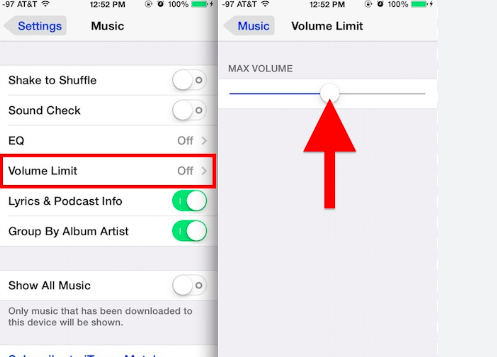
設定聲音檢查設定
步驟1。前往“設定”,然後尋找“音樂”。
第2步。必須啟用“聲音檢查”選項。
第 2 部分:附加資訊:適用於 iOS 裝置的最佳 Apple Music 均衡器列表
儘管我們已經在第一部分中重點介紹如何更改 iPhone 上的均衡器,但我們仍將在本文中分享更多資訊。因此,我們創建這一部分是為了向您展示可在 iOS 裝置上使用的最佳 Apple Music 均衡器清單。
Equalizer FX:iOS 版低音增強器應用程式
大多數用戶都說這個應用程式是 iPhone 和 iPad 上最好的均衡器應用程式。它具有 7 頻段等化器和其他出色的功能,例如動態低音調音,使用戶可以輕鬆建立自訂預設。也可以使用響度增強器以及低音增強器來進一步調整音樂的音效。還可以透過可用的音頻濾波器進一步改善立體聲效果。
Boom:適用於 iOS 和 Android 的音樂播放器和均衡器
清單中的下一項是一款與 iOS 和 Android 小工具完美配合的應用程式。它具有出色的功能,包括 3D 環繞聲、16 頻段等化器和手工製作的預設。也可以建立您自己的預設。
Equalizer+ Pro:適用於 iOS 和 Android 的高清音樂播放器
我們的清單中還有 Equalizer+ Pro。除了作為均衡器外,它還可以用作音樂播放器和低音增強器。使用此應用程序,您可以將您的 Apple Music 聆聽體驗提升到一個全新的水平,因為您可以根據需要編輯、混合和自訂您喜愛的曲目。憑藉其 7 頻段均衡器,可以調整曲目的音量並賦予歌曲深度。
除了這三個之外,還有其他各種EQ應用程式可以為您提供很好的幫助。此外,最好記住這些重要的 Apple Music 均衡器設置,以確保您始終在 Apple Music 上獲得最佳的音樂串流體驗。
- 聲學 – 負責強調高音和低音,同時確保中音平衡,從而改善整個混音。它絕對可以給音質帶來巨大的影響。
- 低音增強器 – 負責增強低音以改善聲音。
- 高音助推器 - 它可以增加頻率,甚至強調音調較高的聲音。因此,有助於創造更具氛圍的曲調。
- Deep – 使用它是為了最小化高音部分。這也有助於增強中音和低音。
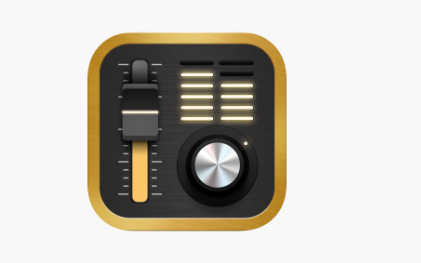
第 3 部分:毫無問題地設定 Apple Music 均衡器
學習如何更改 iPhone 上的均衡器實際上還不夠。為了確保您能夠順利設定 Apple Music 的 EQ 設定並且不會遇到問題, Apple Music 歌曲的 DRM 保護 必須先刪除。更改 Apple Music 歌曲的格式也是必須的。但這一切如何做到呢?
幸運的是,當涉及取消 Apple Music 歌曲的保護並將其格式更改為 MP3 等靈活格式時,有一個很棒的工具,例如 TunesFun 可以使用Apple Music Converter!這是一款功能強大的軟體應用程序,可以執行 DRM 刪除過程以及文件轉換。目前支援各種 MP3等輸出格式、FLAC、AC3、AAC、WAV 和 M4A。它甚至具有 16 倍的快速轉換率,使其使用起來非常有效率。在處理歌曲的同時,用戶還可以放心,歌曲的原始品質及其 ID 標籤將得到保留和維護。
當您在 PC 上安裝此應用程式時,您不必太擔心,因為 Windows 和 Mac 作業系統都支援此應用程式。使用這個應用程式也不會成為問題,因為它的介面太簡單了。初學者在使用應用程式的功能時不會有任何問題。讓我們快速瀏覽一下這是如何進行的 TunesFun Apple Music Converter 在轉換和處理 Apple Music 歌曲時可以提供很大幫助。必須遵循的步驟實際上非常簡單。
第1步。 安裝 TunesFun 滿足所有安裝需求後,即可在您的 PC 上安裝 Apple Music Converter。立即啟動它,然後首先預覽並選擇要處理的 Apple Music 歌曲。選擇一堆曲目應該可以,因為這個應用程式支援批量轉換。

第2步。從支援的格式中選擇要使用的輸出格式,並且不要忘記指定要使用的輸出資料夾位置。還可以注意到,參數設定顯示在頁面底部。這些選項可以更改。

步驟#3。一旦設定一切都好。現在是時候點擊螢幕底部的「轉換」按鈕了。這將觸發應用程式開始轉換選定的 Apple Music 歌曲。由於轉換過程正在進行,DRM 刪除過程也應同時進行。

一旦您擁有轉換後且不受 DRM 保護的 Apple Music 歌曲,在任何其他應用程式或小工具上存取它們根本不成問題!
部分4。 概要
實際上,在 iPhone 上更改均衡器的過程非常容易完成。希望我們在這篇文章中討論的內容在您執行該過程時對您有所幫助。此外,如果您正在考慮在其他應用程式上使用和存取 Apple Music 歌曲,請不要忘記,當涉及 DRM 保護刪除和檔案轉換時,您始終可以依靠諸如 TunesFun 蘋果音樂轉換器。


發表評論